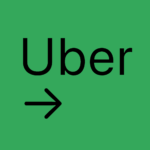こんにちは。Tokushiです。
今回は「SteelSeries APEX7」の商品紹介をしていきたいと思います!
- 最新版のProもあるけど高いし、APEX7でもいいかな?
- バックライト付きキーボードってどんな感じなの?
- 同じの買ってみたけど、使い方がいまいち理解できていない。
なんて人はぜひ見てみてください。
SteelSeries APEX7

LED付キーボードといえば、SteelSeriesも定番なのではないでしょうか?
キーの文字のみ光るキーボードなんかもありますが、バックライトまで光っててほしいですよね。
今回はそんなバックライト付きキーボードの光りや設定は実際どんな感じなの?
というのをご紹介していきます。
また、基本的な操作以外に、ライトがうまく機能しない時の
解決策も別の記事で紹介していますので、是非そちらも見てみてください。
【steelseries APEX7】バックライト付きキーボード!PCの再起動時、設定したライトの色が初期値/他の色に戻ってしまう時の対処法!はこちら
http://blog-shima-haxtuti.com/keyboard-backlight-02/
【バックライト付きキーボード】PCの電源を落としても、キーボードのライトが点灯してしまう時の対処法!はこちら
http://blog-shima-haxtuti.com/keyboard-backlight/
購入の際に気にすること
サイズ
「テンキーレス 88キー」と「フルサイズ 108キー」で選択できます。
写真は、「フルサイズ 108キー」です。

「テンキーレス 88キー」になると、この線まで小さくなります。

右側の数字キーがなくなり、
さらに右上の「PRT SCN」「SCRL LOCK」「PAUSE」キーの部分が、
「OLED スマートディスプレイ」「マルチメディアボリュームローラー」「OLED メニューボタン」になります。
これについては後ほど説明します。
僕は、サイズが大きいほうが格好いいと思い、「フルサイズ 108キー」にしました。
ちなみに、右側の数字キーはほとんど使ってないです。(笑)
ですので、どちらにするかは皆さんにお任せします。
スタイル
「Blue Switch(青軸)」か「Red Switch(赤軸)」で選択できます。
- Blue Switch=しっかりとしたクリックのある打鍵感
- Red Switch=スムースで滑らかな打鍵感
とあります。
Blue Switchは押下圧が高く、キーボードを強く叩くため、押し心地が良く、入力している感じがあります。
Red Switchは押下圧が低く、ソフトタッチで入力できるため、押し心地がありません。
僕は、長時間入力を行っても手が疲れにくいというメリットから、
Red Switchにしました。
「茶軸」という2つの中間も存在しますが、今回は選択できないようです。
「SteelSeries Pro」のキーボードであれば、購入後に設定で「赤軸」「青軸」の変更が可能なようです。
SteelSeries Engine 3のライトの設定
ダウンロード~設定画面
キーボードのライトを設定するには、まずアプリ「SteelSeries Engine 3」をダウンロードする必要があります。
以下のURLからダウンロードを行って下さい。
https://jp.steelseries.com/engine
「SteelSeries Engine 3」を起動すると、このような画面が出てくると思います。

PCにキーボードしか接続していない人は、一番上の「APEX7(もしくは他のsteelseriesのキーボードの名前)」が出てくるはずです。
クリックしてみましょう。
(もしこの画面でアプリの更新を促された場合、更新してしまって構いません。)
そうするとキーボードを映した画面が出てくると思うので、「イルミネーション」をクリックします。
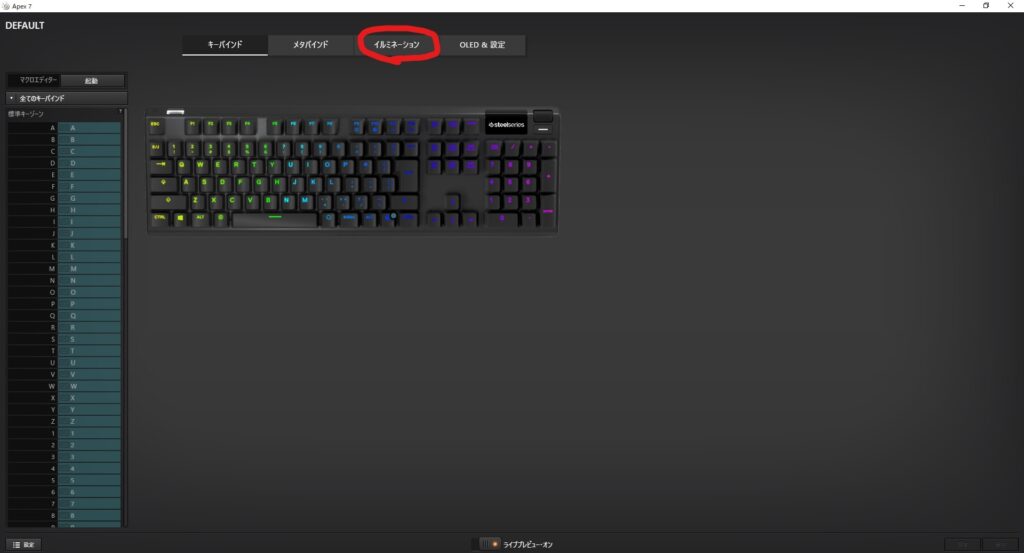
イルミネーションの設定
この「イルミネーション」画面でライトの設定ができます。
| ベースエフェクト | 通常時の色 |
| リアクティブレイヤー | キーを押した時、押したキーを中心に表示される色 |
| 離席時エフェクト | 一定時間キーを押さない状態が続いた時の色 |
の3種類の設定が可能です。

「ベースエフェクト」と「離席時エフェクト」
「ベースエフェクト」と「離席時エフェクト」のライトの動きの設定は、
さらに4種類あり、
・単色…一つの色で固定して光る。

・ColorShift…一定の場所から流れるように、色が移動していく。

・勾配…キーボード全体の色が徐々に変化する。

↑から徐々に↓

・ブリーズ…キーボード全体の色が、緩やかに点滅しながら、変化していく。

↑から徐々に↓

となります。
また、どれくらいで離席時エフェクトに変化するかの時間調整も可能です。
「リアクティブレイヤー」
「リアクティブレイヤー」とはキーを押したときに、押したキーを中心に表示される色の変化です。
3種類あり、
・ライン…押したキーを中心に横方向に色が変化する。

・リップル…押したキーを中心に全方向に方向に色が変化する。

・フェード…押したキーの色が変化し、徐々に元の色に戻る。

となります。
キーボードの使い方
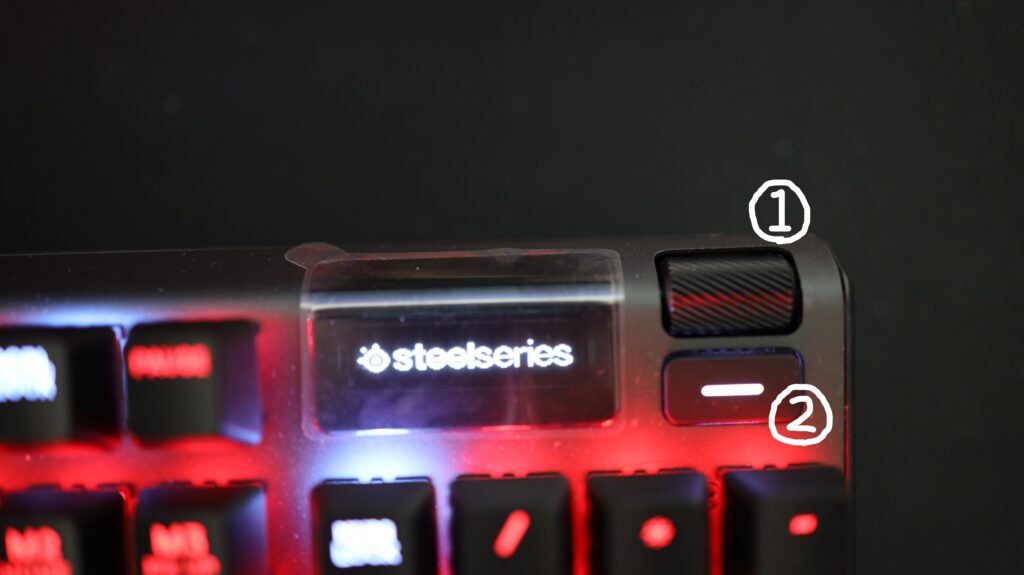
➀マルチメディアボリュームローラー
右上についているローラーで以下の操作が可能です。
・ボリュームアップ…スクロールホイップアップ(ローラーを上方向に回す)
・ボリュームダウン…スクロールホイップダウン(ローラーを下方向に回す)
・ミュート/ミュート解除の切替…ホイールを押す(ローラーを奥へ押し込む)
➁OLED メニューボタン
・再生/一時停止…1回押す
・進む/次のトラックに移動…2回押す
・戻る/前のトラックに移動…3回押す
➂その他の機能
- マクロ機能
- 輝度の調整
- 点灯パターンの切替
が可能
まとめ
いかがだったでしょうか?
光が目立ち、テンションが上がります。
僕としては非常に気に入っています。
SteelSeriesのキーボードはProのものもありますが、
僕としては、APEX 7で満足できていますので、お値段でお悩みの方はこちらをお勧めします。
迷っている方はぜひお求めしてみてはいかがでしょうか。
 |
価格:22,999円 |
![]()
それでは、また!
SteelSeriesのマウス/マウスパッドに関しての記事はこちら。
http://blog-shima-haxtuti.com/steelseries-mouse-mousepad-review/
 ふりーぶろぐ。
ふりーぶろぐ。